最近新出了YOLOV4,我系统的从V1开始整理出稿,传送门: 实验室大佬在Ubuntu16.04上轻松实现,我也来个Win10版的~ 正文开始 我的软件环境:WIN10,CUDA10.2,cuDNN7.6.5,python3.7,VS2019,OpenCV3.4.2 设备管理器查看自己电脑的显卡型号,然后进入NVIDIA驱动下载,下载对应硬件的驱动版本。安装好后,把 添加到环境变量的path中,然后CMD中输入: 如果显示下图内容,证明驱动安装成功: CUDA官网已到11.0版本,我建议用10.2版本。 安装后配置环境变量 再添加如下5条(默认安装路径): cuDNN官方下载地址 cuDNN下载好后直接将其解开压缩包,然后需要将bin,include,lib中的文件分别复制粘贴到CUDA相对应的文件夹下 OpenCV官网下载3.4.2版本(一般不高于4.0即可) 进入VS官网下载社区版 我们已经实现了准备工作:win10+CUDA10.2+cuDNN7.6.5+VS2019+OpenCV3.4.2 YOLOv4官方网址下载 将文件夹 用VS2019打开 需要添加的是 D:darknetbuilddarknet下,右键,可以txt打开 1.将NVIDIA CUDA的安装程序(.exe文件)数据解压到一个指定文件夹中(最好是新建一个文件夹CUDA,解压后会出现很多文件,这样方便查找) 直接点击我的百度网盘进行下载,提取码是:0sti 下载后拷贝到 以上已经完成了所有环境的配置,可以使用yolov4.weights实现目标检测了,方法如下: 对图像进行目标检测; 对视频进行目标检测。
【YOLOv1原文+翻译】You Only Look Once Unified, Real-Time Object Detection
【YOLOv2原文+翻译】YOLO9000: Better, Faster, Stronger
【YOLOv3原文+翻译】YOLOv3:An Incremental Improvement
【YOLOv4原文+翻译】YOLOv4:Optimal Speed and Accuracy of Object Detection
先上一张成功检测的结果图:
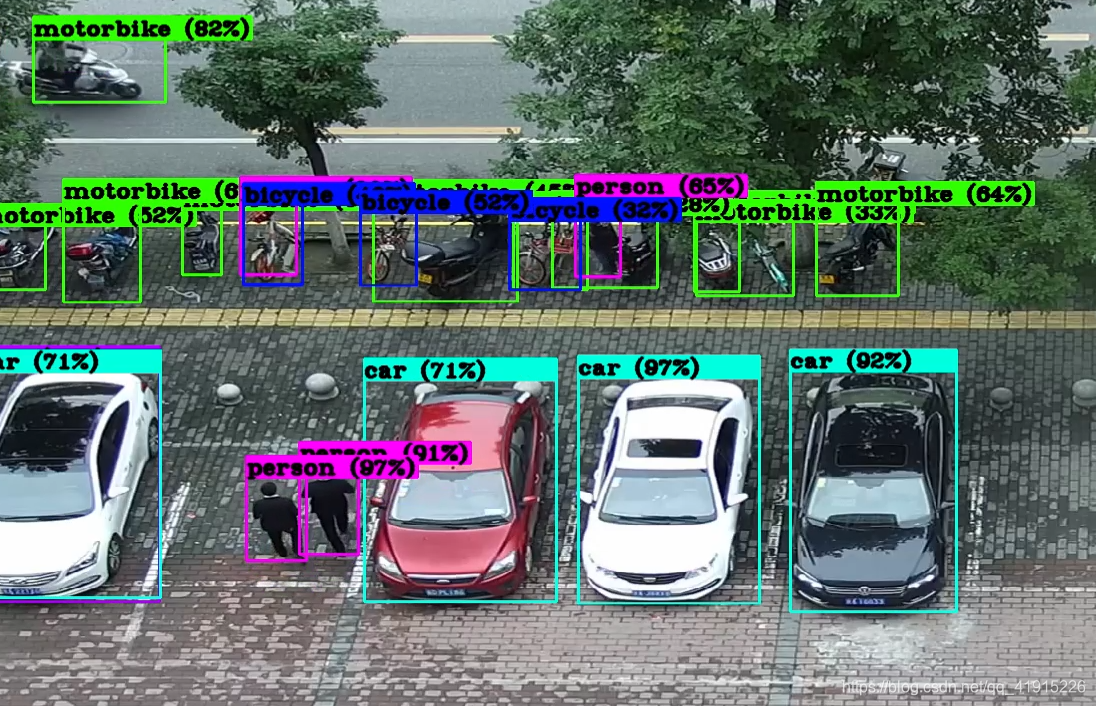
1 软件安装
硬件环境:GTX2080Ti ×2,80G内存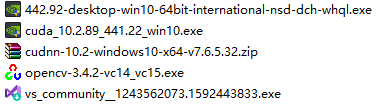
1.1 下载安装NVIDIA显卡驱动
C:Program FilesNVIDIA CorporationNVSMI nvidia-smi
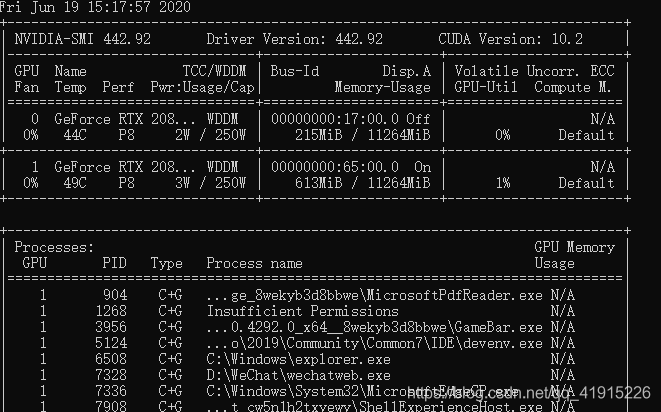
1.2 下载安装CUDA
传送门:各个版本的CUDA下载
点击
CUDA Toolkit 10.2 (Nov 2019)下载
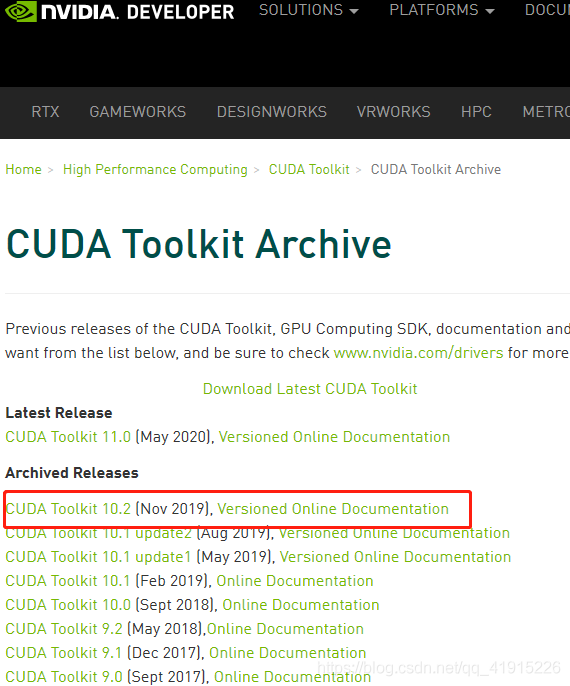 建议默认路径安装。
建议默认路径安装。
安装时勾选Visual Studio Integration

计算机上点右键,打开属性->高级系统设置->环境变量,可以看到系统中多了CUDA_PATH和 CUDA_PATH_V10_2两个环境变量。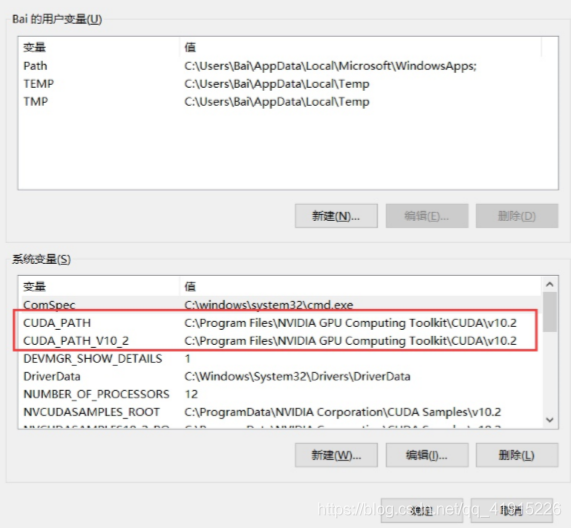
接下来,还要在系统中添加以下几个环境变量(默认安装路径):
C:ProgramDataNVIDIA CorporationCUDA Samplesv10.2CUDA_SDK_PATH = C:ProgramDataNVIDIA CorporationCUDA Samplesv10.2 CUDA_LIB_PATH = %CUDA_PATH%libx64 CUDA_BIN_PATH = %CUDA_PATH%bin CUDA_SDK_BIN_PATH = %CUDA_SDK_PATH%binwin64 CUDA_SDK_LIB_PATH = %CUDA_SDK_PATH%commonlibx64 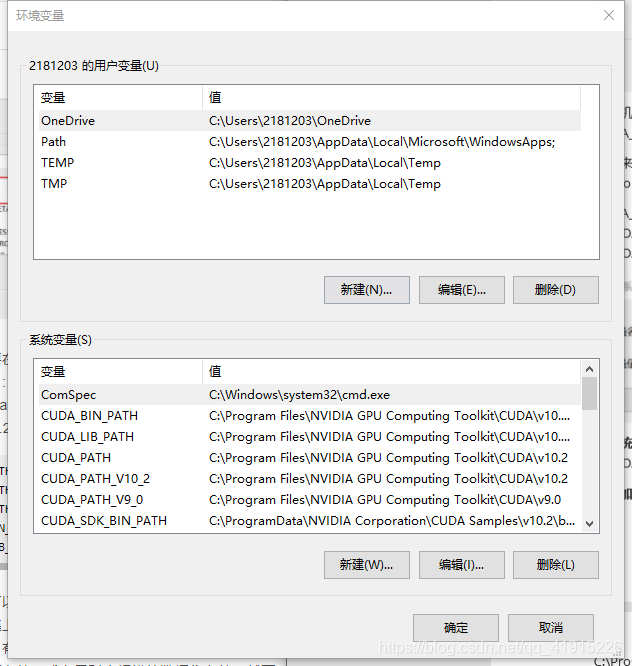
然后,在系统变量 Path 的末尾添加: %CUDA_LIB_PATH%;%CUDA_BIN_PATH%;%CUDA_SDK_LIB_PATH%;%CUDA_SDK_BIN_PATH%;C:Program FilesNVIDIA GPU Computing ToolkitCUDAv10.2libx64 C:Program FilesNVIDIA GPU Computing ToolkitCUDAv10.2include C:Program FilesNVIDIA GPU Computing ToolkitCUDAv10.2extrasCUPTIlib64 C:ProgramDataNVIDIA CorporationCUDA Samplesv10.2binwin64 C:ProgramDataNVIDIA CorporationCUDA Samplesv10.2commonlibx64 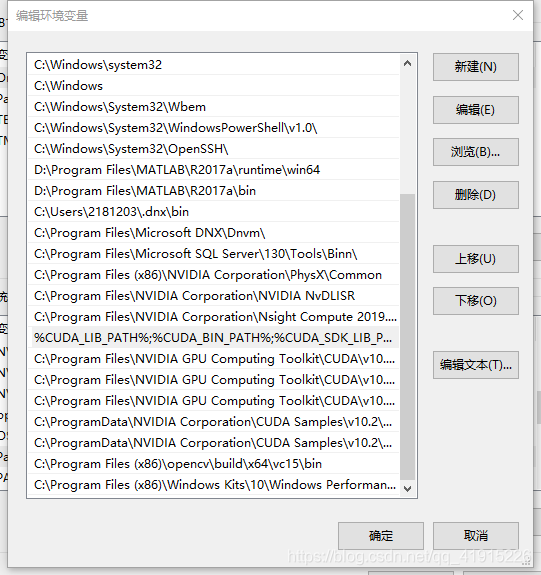
CUDA测试——CMD执行:nvcc -V 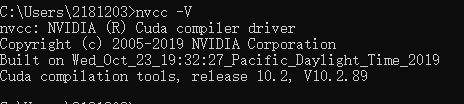
1.3 下载安装cuDNN
需要登录账号
点击Download cuDNN v7.6.5 (November 18th, 2019), for CUDA 10.2
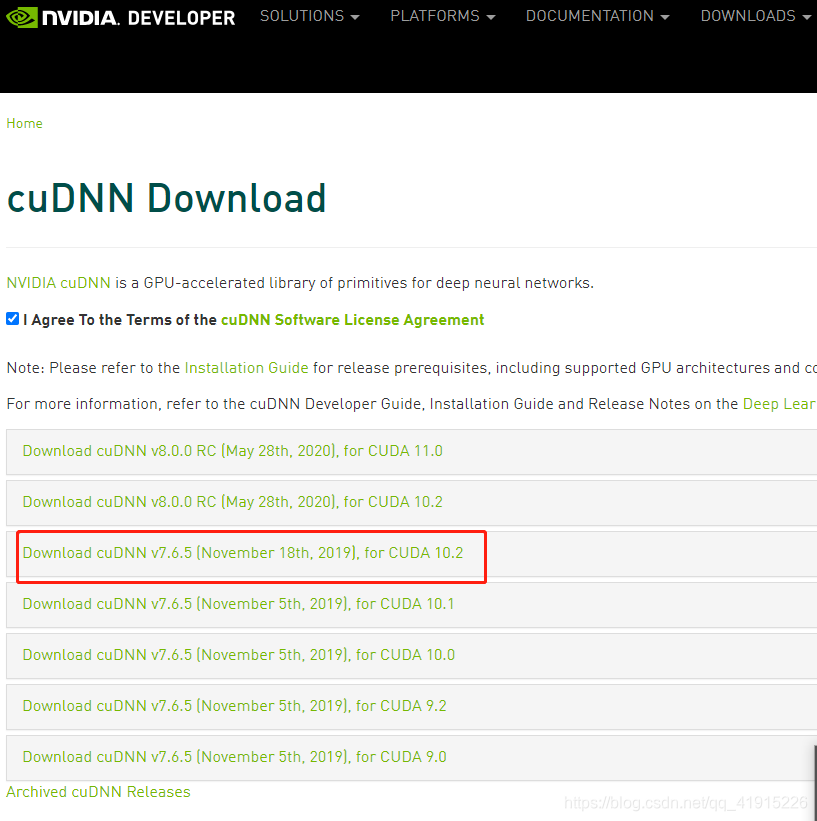
没有账号可以在我的百度网盘下载,提取码是:lk481.4 下载安装OpenCV
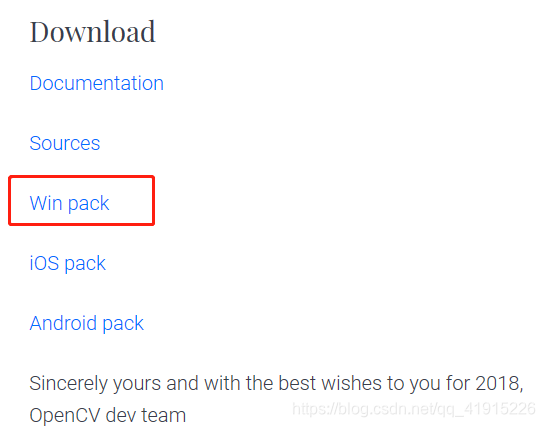
下载后运行exe文件(解压)到相应目录下:
C:Program Files (x86)opencv
在系统变量 Path 的末尾添加: C:Program Files (x86)opencvbuildx64vc15bin 1.5 下载安装VS2019
走流程安装即可2 配置YOLOv4环境
2.1 下载YOLOv4
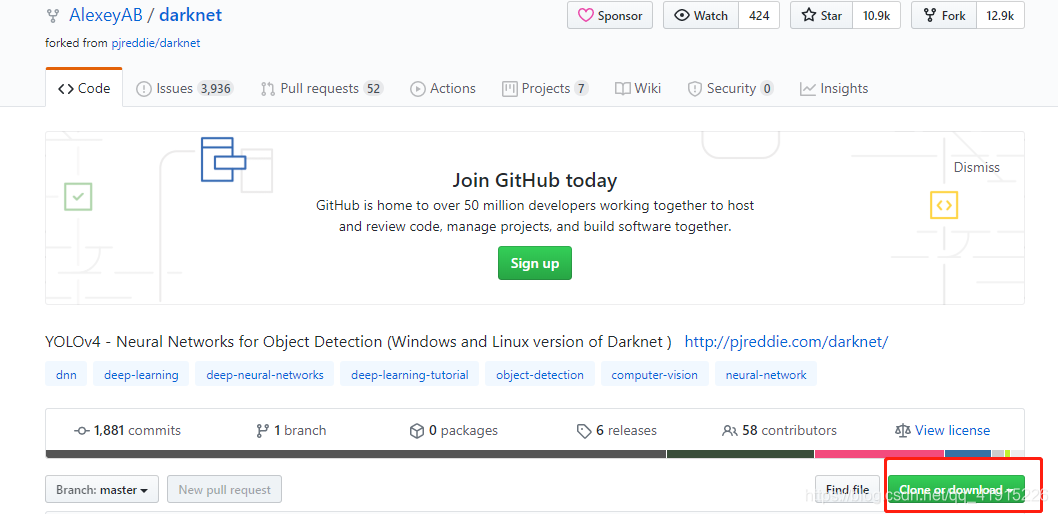
下载到本地,解压。我将darknet-master重命名为darknet,保存至D盘2.1 复制OpenCV文件
C:Program Files (x86)opencvbuildx64vc15bin的两个dll文件: opencv_ffmpeg340_64.dll和opencv_world340.dll复制到D:darknetbuilddarknetx64 2.2 VS2019项目配置
D:darknetbuilddarknet下darknet.sln文件
有可能VS2019要走一下如下流程:
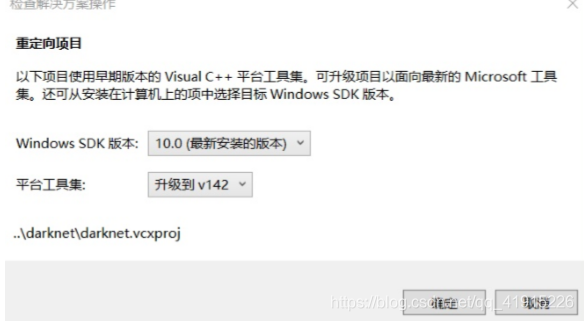
重启电脑。
右键对darknet.sln进行配置:
1.选择release和x64

2.项目 ->属性 注意同样应选release和x64,同时检查注意检查Windows SDK版本和平台工具集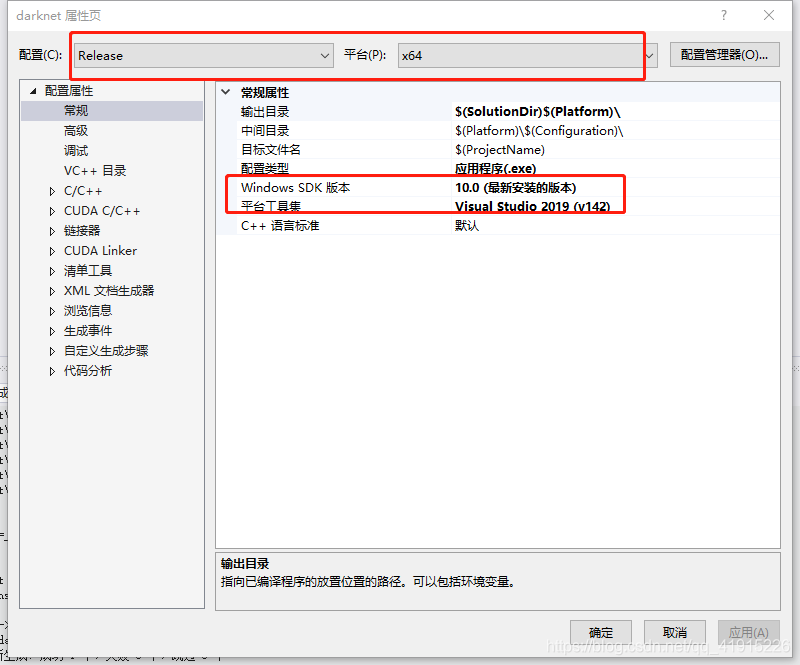
3.修改包含目录和库目录
添加opencv3.4的包含目录和库目录(按照自己的opencv3.4的路径)
包含目录:C:Program Files (x86)opencvbuildinclude C:Program Files (x86)opencvbuildincludeopencv C:Program Files (x86)opencvbuildincludeopencv2 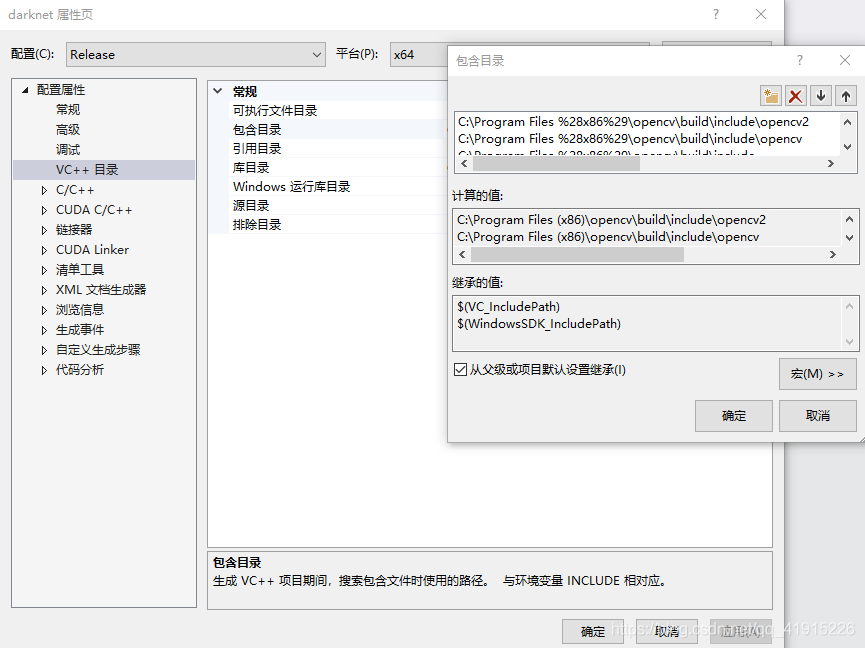
库目录:C:Program Files (x86)opencvbuildx64vc14lib 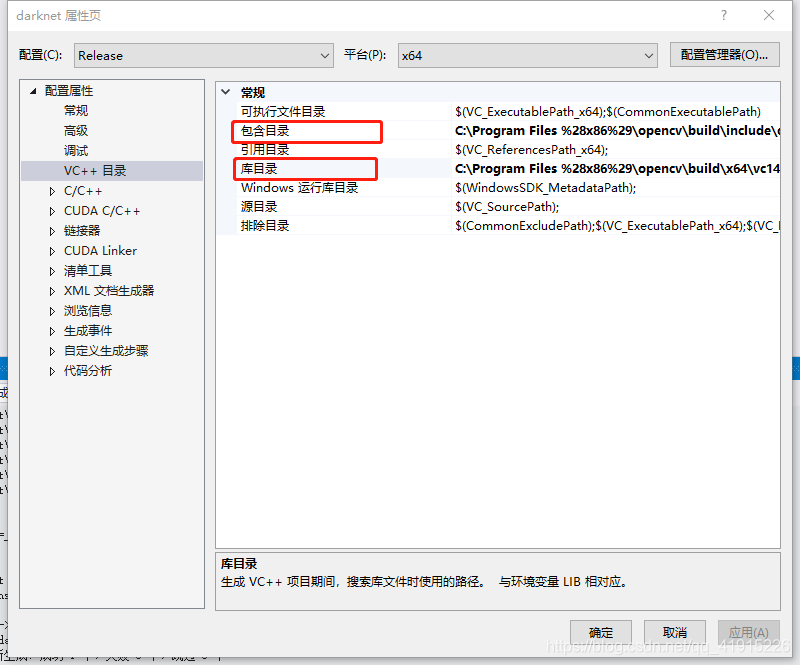
4.附加依赖项
添加附加依赖项(按照自己的opencv3.4的路径)C:Program Files (x86)opencvbuildx64vc14libopencv_world340.lib opencv_world342.lib
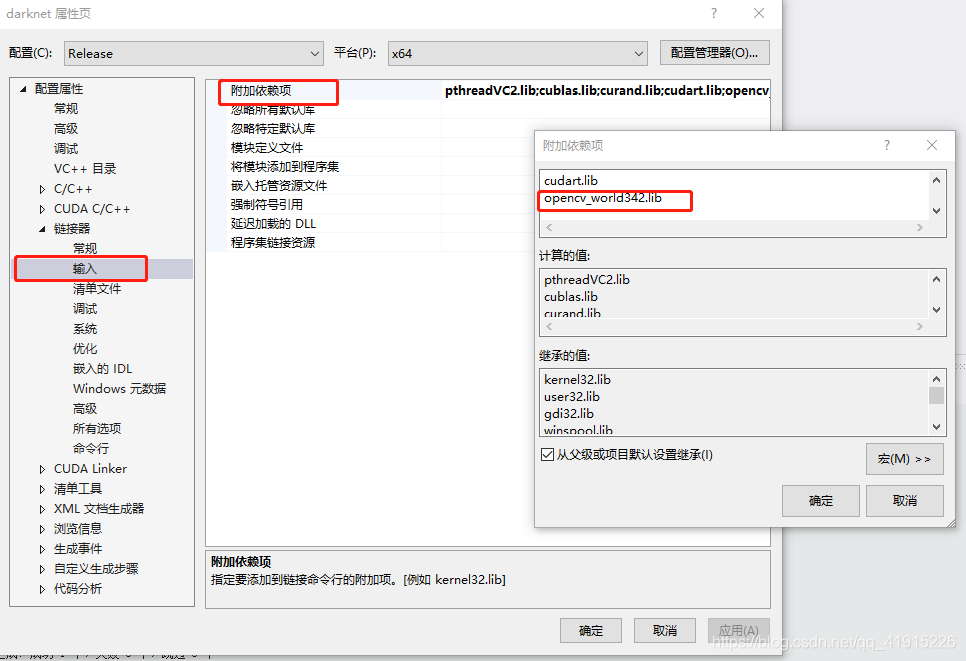
2.3 修改darknet.vcxproj
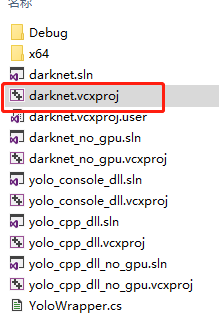
ctrl+f搜索 10.0 全部改成 10.2 (因为我们的CUDA版本是10.2)2.4 拷贝CUDA文件
2.将第一个路径下的文件直接拷贝到第二个路径下的文件夹中D:CUDAVisualStudioIntegrationextrasvisual_studio_integrationMSBuildExtensions C:Program Files (x86)Microsoft Visual Studio2019CommunityMSBuildMicrosoftVCv160BuildCustomizations 2.5 下载YOLOv4预训练权重文件
D:darknetbuilddarknetx64 3 目标检测
在D:darknetbuilddarknetx64 目录下CMD执行:darknet.exe detector test cfgcoco.data cfgyolov4.cfg yolov4.weights datadog.jpg
CMD执行:darknet.exe detector demo cfgcoco.data cfgyolov4.cfg yolov4.weights data�01.mp4
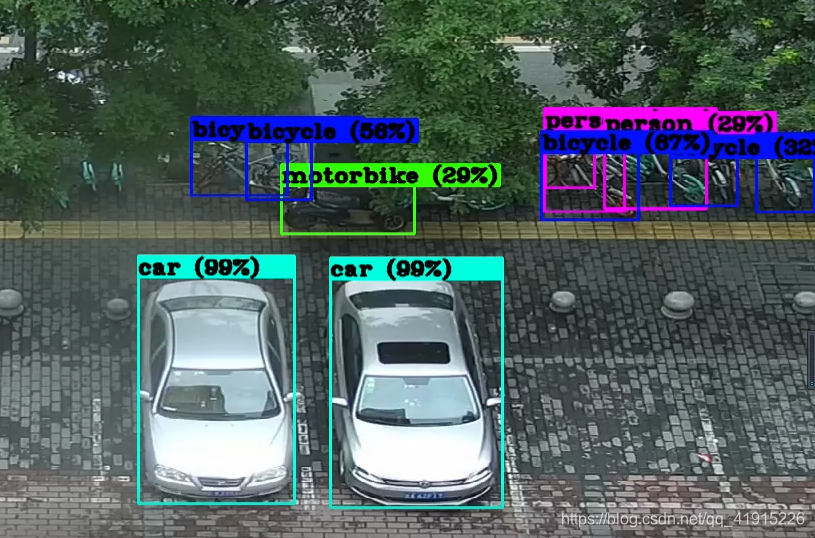
其中,待检测的图片或者视频放在以下路径:D:darknetbuilddarknetx64data
本网页所有视频内容由 imoviebox边看边下-网页视频下载, iurlBox网页地址收藏管理器 下载并得到。
ImovieBox网页视频下载器 下载地址: ImovieBox网页视频下载器-最新版本下载
本文章由: imapbox邮箱云存储,邮箱网盘,ImageBox 图片批量下载器,网页图片批量下载专家,网页图片批量下载器,获取到文章图片,imoviebox网页视频批量下载器,下载视频内容,为您提供.
阅读和此文章类似的: 全球云计算
 官方软件产品操作指南 (170)
官方软件产品操作指南 (170)